10 大必备 Ubuntu 应用:基本篇
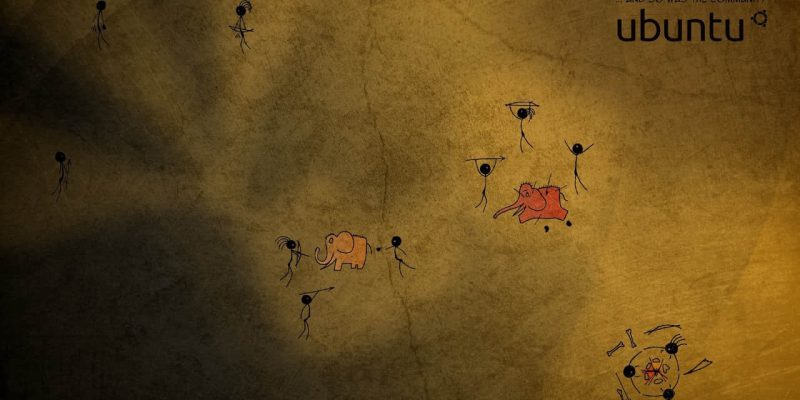
本文列出了 2022 年可以用于不同情况的 10 个 Ubuntu 基本应用。
不管你是偶尔使用的用户、学生、老师,还是科学家、开发人员和创意工作者,在工作上你需要各种各样的应用程序。Linux 生态系统有数以千计的应用程序,它们分散在各个角落,几乎可以满足各种需求。而包括 Ubuntu 在内的大多数主流 Linux 发行版,默认都只提供了基本的应用程序。
在这个五篇系列文章的第一篇中,我们列出了一些每个人都用的上的专门应用。
1、GNOME 优化工具
如果你在使用 Ubuntu GNOME 版, GNOME 优化工具 是你必备的实用工具。使用这个工具来定制你的桌面,你可以改变字体、缩放比例、主题、光标和许多其他选项。默认的设置窗口现在没有列出所有这些选项。
此外,你也能用该应用改变窗口装饰、标题栏、标题栏按钮以及开机启动项。
你可以使用应用商店搜索 “Tweaks” 来安装它,或者通过下列终端的命令来安装:
sudo apt install gnome-tweaks
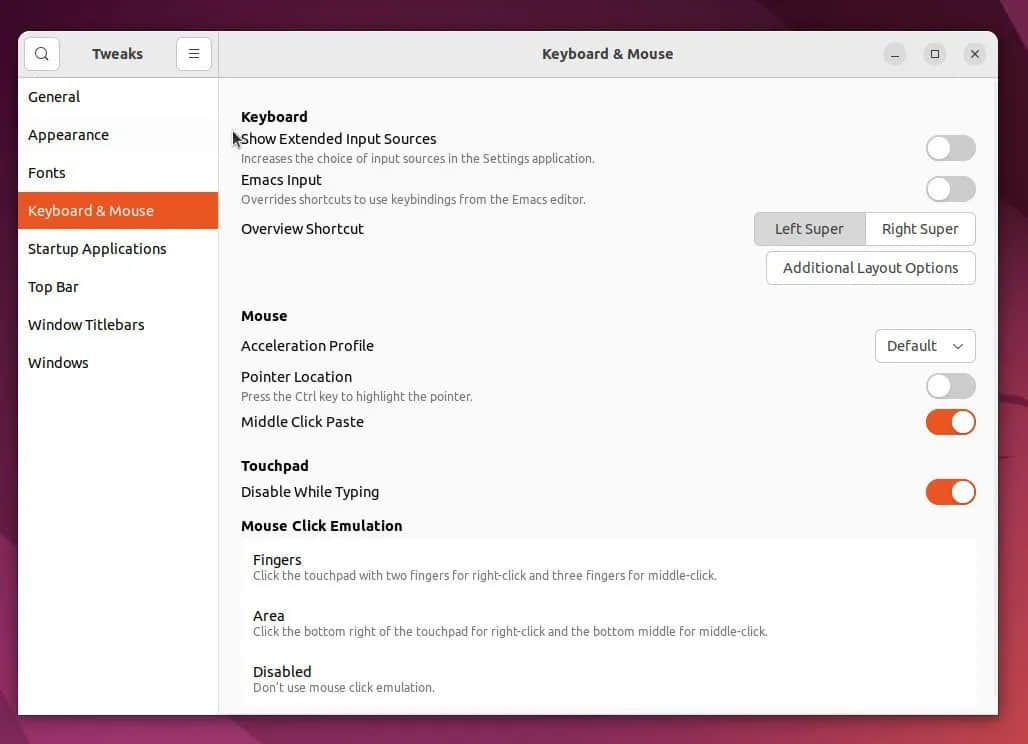
2、Steam
由于 Valve 公司和相关社区的贡献,在 Linux 上玩游戏不再困难。Steam 是 Valve 公司开发的电子游戏服务的前端平台,你可以通过 Steam 在 Ubuntu 上获取最新的游戏版本。此外,Steam 客户端提供反外挂监测、自动更新,和支持带有流媒体功能的社交对话。
如果你是一个 Linux 游戏玩家,Steam 是常用的客户端,你可以用下面的命令来安装。此外,你可以在应用商店中搜索 “Steam Installer” 并使用 Flatpak 或 Snap 进行安装。
sudo apt install steam
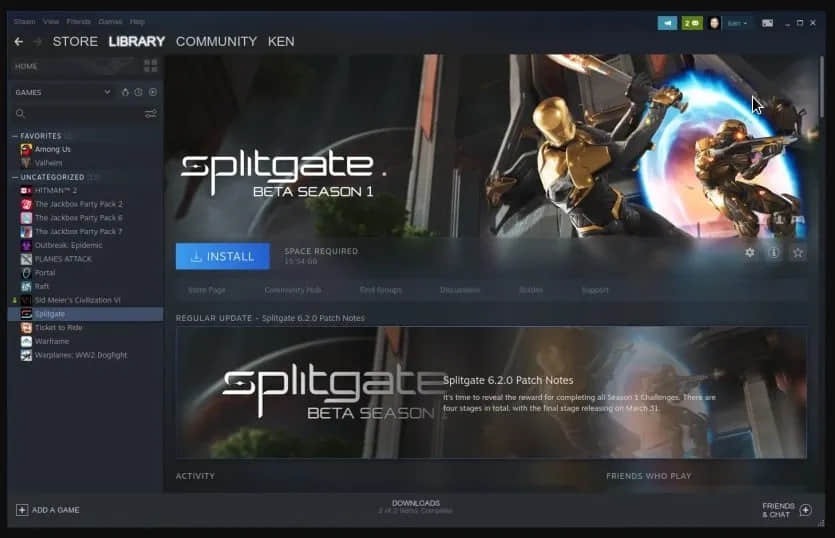
3、Peek
在我看来,Peek 是一款被低估的应用。它是一个 GIF 动画录像机,对各种工作场景都非常有用。这是一款非常强大的应用程序,它适合在 Ubuntu 或任何 Linux 发行版中使用。此外,Peek 带有诸如录制区域选择、倒计时、GIF/MP4/WebM 支持等选项。它的后端使用的是 ffmpeg 。
在应用商店中搜索 “peek” 或者在命令行输入以下命令来安装这款优秀的应用。
sudo apt install peek
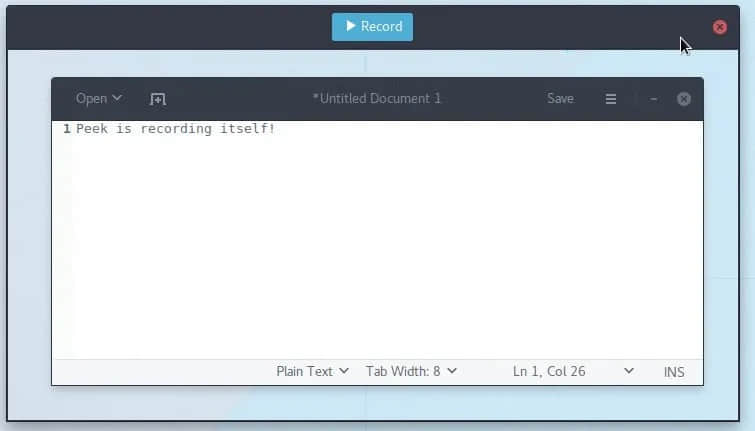
4、新立得
新立得 是一款杰出的软件包管理器,可以帮助你以传统方式添加和移除软件包。有经验的 Linux 用户知道它的特性以及灵活性。你可以在各种库中搜索软件包、验证依赖性并进行安装。
如果你经常安装和卸载软件包,这是一个完美的应用程序。你可以通过以下命令或在应用商店中搜索 “synaptic” 来安装它。
sudo apt install synaptic
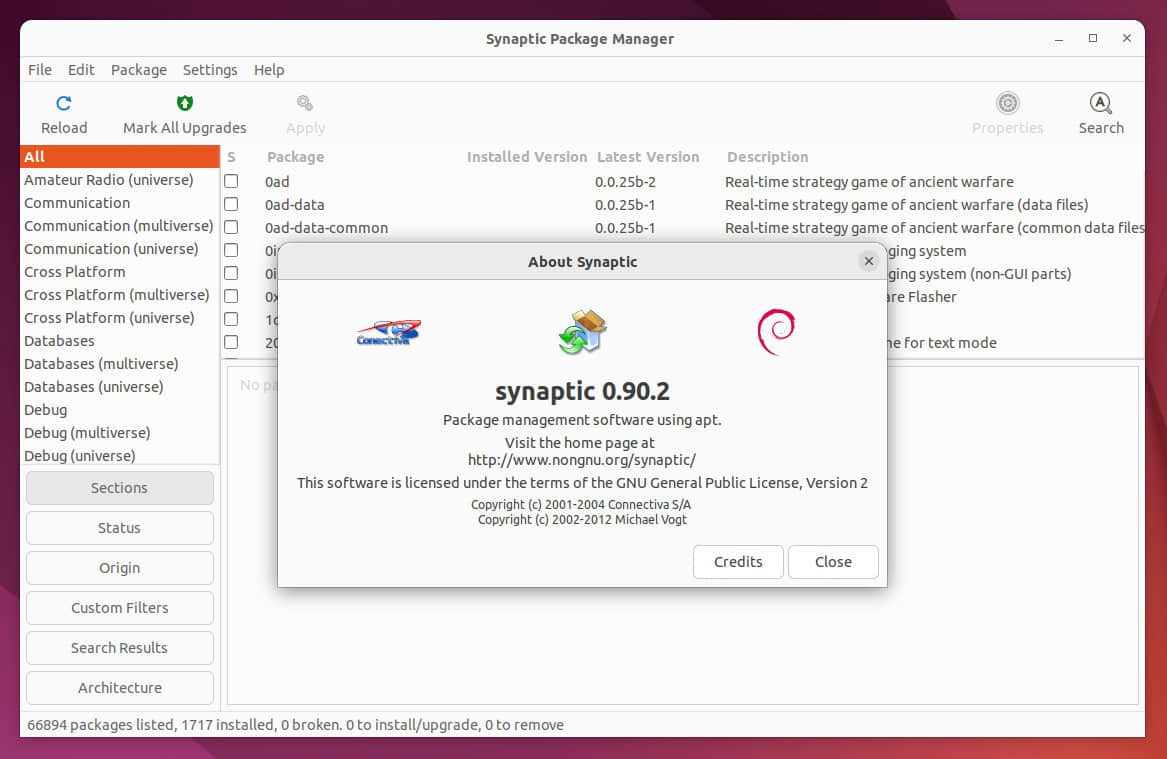
5、GDebi
正如上面提到的新立得,你也可以试试 GDebi 软件包安装程序,它带有几种功能。GDebi 软件包安装程序是用于安装外部 deb 文件的命令行实用程序。此外,GDebi 安装 .deb 包速度更快、效率更高,可以快速解决依赖关系并为你下载它们。
它是 Ubuntu 上安装 .deb 包最好的终端程序之一,你可以用以下命令安装它。安装后,你可以运行 gdebi <你的 .deb 软件包路径> 来安装任何软件包。
sudo apt install gdebi
6、Geary
不管从事什么工作,你需要一个 Ubuntu 桌面的本地 邮箱客户端。电子邮件对很多人来说仍然是有意义和有价值的。尽管 Ubuntu 默认带有最好的 Thunderbird 电子邮件客户端,但你也可以试试其它的电子邮件客户端应用,或许可以给你带来更好体验。
Geary 拥有友好而简洁的用户界面,能够让你更简单的设置多个邮件账号。此外, Geary 也带来了会话功能、更快的搜索、撰写富文本电子邮件以及其他功能,这使它成为 Linux 桌面的“首选”电子邮件客户端。
你可以使用如下命令或者在应用商店中搜索 “Geary” 来安装 Geary 。也可以通过 Flatpak 获得。
sudo apt install geary
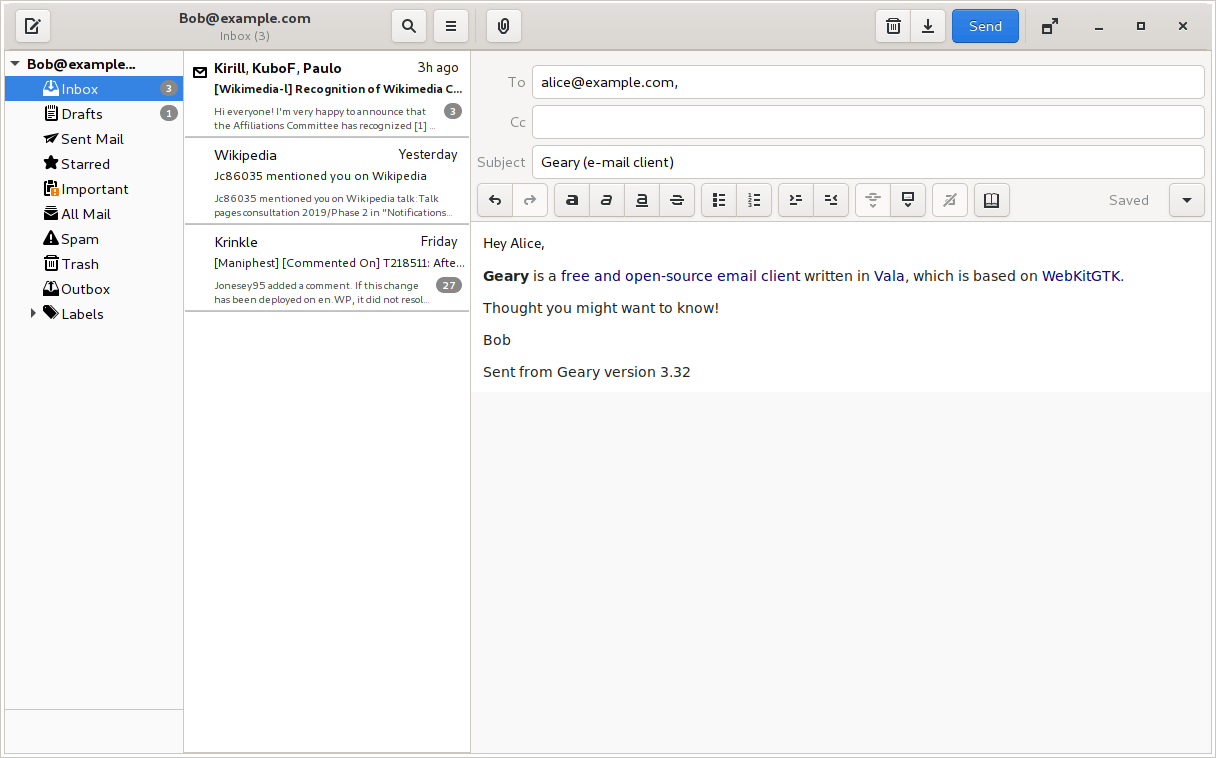
7. 谷歌 Chrome 浏览器
虽然很多人担心隐私以及跟踪,但谷歌 Chrome 仍然是浏览器市场的领头者。Ubuntu 默认提供了 Firefox 浏览器,但随着近期火狐的 Snap 事件,你可能想换到其它浏览器。
如果你与谷歌生态系统密切相关,并希望在流媒体和浏览方面获得更好的网络体验,你可能会考虑使用谷歌 Chrome。但是,如果你担心隐私和跟踪,你可以选择其他一些浏览器,例如 Brave 或 Vivaldi。
你可以从下面链接中下载 .deb 包来安装谷歌 Chrome 安装器。安装后,你可以打开应用商店来安装它。
8、Kdenlive
Kdenlive 是 Linux 上最好的自由开源的视频编辑器之一。 Kdenlive 设计良好的用户界面易于使用,并且带来了各种功能。使用 Kdenlive,你可以简单的导入视频片段,更改画布分辨率,并在编辑后导出为多种格式。时间线和工具让只需你单击一个按钮即可剪切和添加标题、转场和效果。此外,如果你是视频编辑新手,学习起来也非常容易。
Kdenlive 是一个非常活跃的项目,每个主要版本都会带有更多先进的功能。这是 2022 年必不可少的 Ubuntu 应用程序之一,如果你想与其它 免费视频编辑器 进行比较,你可以看看此列表。
使用以下命令安装 Kdenlive 很简单。除此,你可以用 Flatpak 或 Snap 版本来安装。
sudo apt install kdenlive
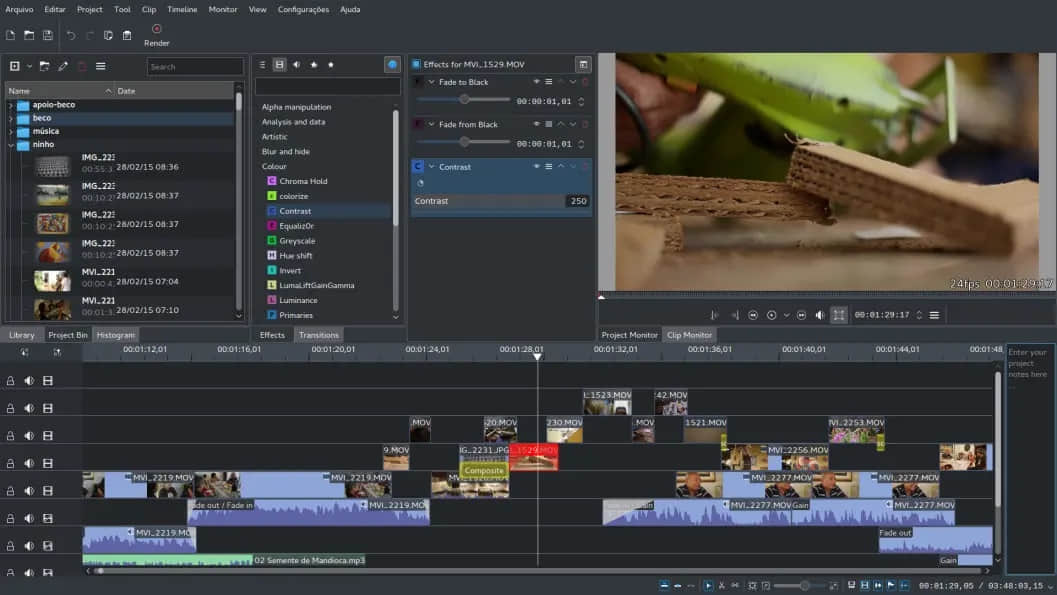
9. Spectacle
你可能尝试过很多截屏应用。但在我看来,Spectacle 或许是最好的、也是被低估了的一款应用。Spectacle 是一款 KDE 应用程序,速度超快,非常适合需要截屏并使用的任何工作需求。你可以在自定义的延时后截取整个桌面、部分桌面或窗口。如果需要,窗口截屏还可以选择截取窗口装饰和光标。Spectacle 还为你提供了一个内置的注释功能,可以涂鸦、书写和标记你的图像。
此外,你还可以直接从其主窗口在 GIMP 或任何图像编辑器中打开图像,并将其导出。此外,自动保存、将截屏复制到剪贴板以及共享到社交媒体是 Spectacle 的一些独特功能。
在我看来,它是一个带有内置屏幕录像机的完整截图工具。
你可以用以下命令或者从 Snap 中安装 Spectacle。
sudo apt install kde-spectacle
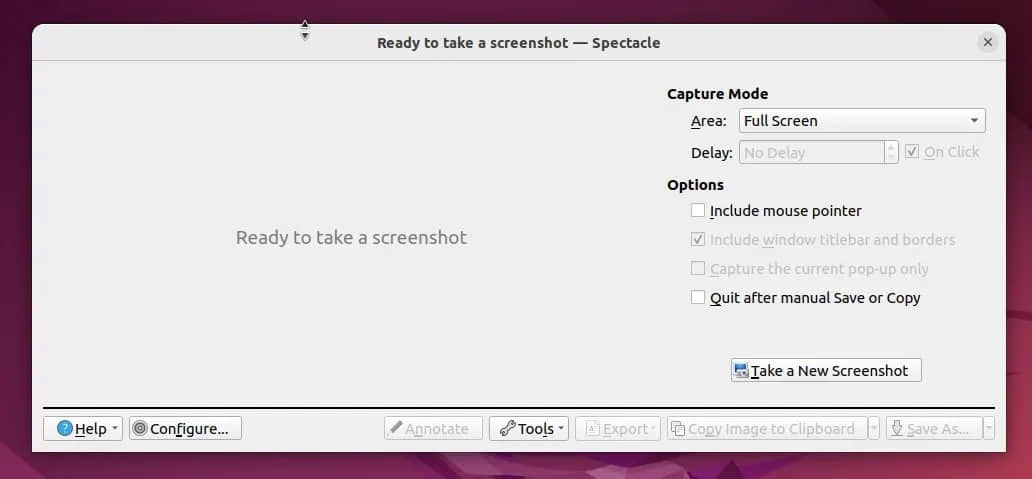
10. VLC 媒体播放器
Ubuntu Linux 的 GNOME 版默认带有可以播放视频文件的 GNOME 视频应用程序。但由于缺乏解码功能,GNOME 视频无法播放多种视频格式。这就是为什么你应该考虑一下 VLC 媒体播放器 —— 它是 Linux 桌面上的“首选”媒体播放器。
VLC 确实可以播放任何格式。它甚至可以帮助你播放数据不完整的损坏视频文件。它是强大的媒体播放器之一,你可以使用下面的命令来安装。
此外,如果你偏向于另一种安装方式,你可以通过 Flatpak 或者 Snap 安装。
sudo apt install vlc
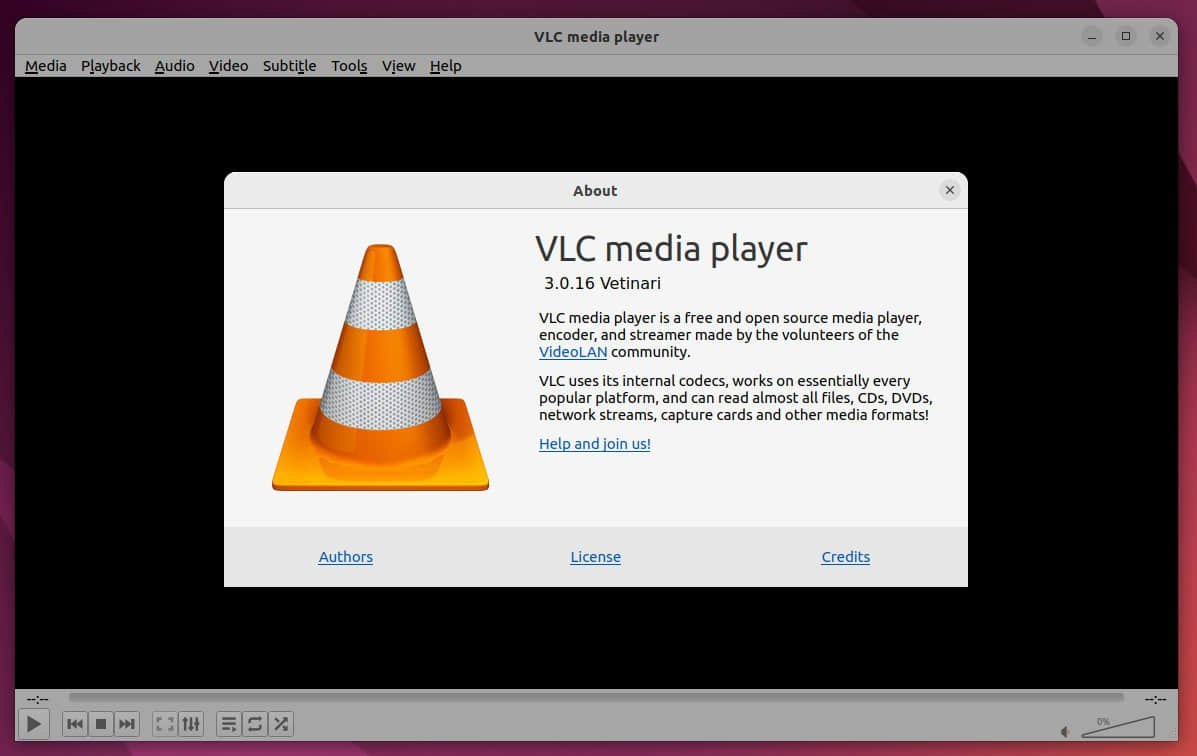
结语
2022 年必备的 Ubuntu 应用程序系列的第 1 部分到此结束。通过以上信息,我希望你可以选择一些应用供你的日常使用。在下面的评论框中告诉我你更喜欢此列表中的哪些应用程序。
最后,请继续关注本 Ubuntu 应用程序系列的第 2 部分。
via: https://www.debugpoint.com/2022/05/essential-ubuntu-apps-2022-part-1/
作者:Arindam 选题:lkxed 译者:Donkey 校对:wxy
本文转载来自 Linux 中国: https://github.com/Linux-CN/archive




















